Урок 25
Практикум
Создание и редактирование таблиц
Изучив эту тему, вы узнаете:
- какие свойства имеет таблица как информационный объект;
- какие составные объекты можно выделить в таблице, и каковы их свойства;
- технологию создания и форматирования таблиц в текстовом документе.
Объект «таблица» и его свойства
Существуют разные формы представления текстовой информации. Выше мы говорили о представлении информации в виде обычного текста и в виде списка.
Не менее распространенной формой представления информации является таблица. Чаще всего таблица представляет собой совокупность прямоугольных ячеек, расположенных по строкам и столбцам (рис. 2.17). Каждая ячейка находится на пересечении одного столбца и одной строки. Будем называть такую таблицу правильной.
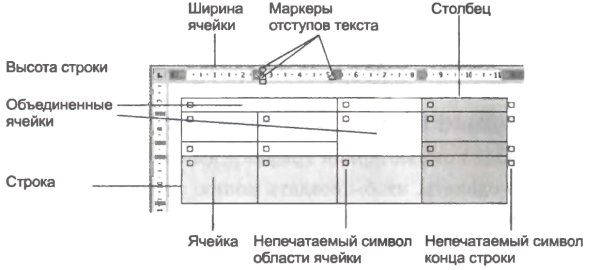
Рис. 2.17. Объекты таблицы
В среде Word можно создать таблицу с более сложной структурой, путем объединения нескольких соседних ячеек в одну. При этом получается новый объект — объединенная ячейка (см. рис. 2.17). В такой ячеистой структуре нет четкого разделения строк и столбцов. Такая структура может использоваться для расположения частей текста в определенных местах на странице.
Ячейка является элементарным объектом таблицы. Она представляет собой область, в которой располагается текст и рисунки. Если включить режим отображения непечатаемых символов, то будут видны символы области ячейки и символы конца строки таблицы (см. рис. 2.17).
Они одинаковые по виду, но имеют разное назначение. Символ внутри ячейки показывает, где в ячейку будет вводиться текст. Он несет в себе информацию о месте и значениях параметров текста, который будет набран в ячейке. Около символов конца строки текст набирать нельзя. Эти символы позволяют вставлять в таблицу новые строки.
При работе в таблице на горизонтальной линейке отображается ширина текущей ячейки и маркеры отступов текста (см. рис. 2.17). Поэтому работа с текстом в ячейке выполняется так же, как и на обычной странице, только ширина строки существенно меньше. Для символов и абзацев можно установить все возможные значения параметров. Чтобы привязать рисунки к ячейке, они должны иметь положение «в тексте».
При работе с таблицей среда распознает следующие объекты: таблица в целом, строка, столбец, ячейка, а также любая выделенная совокупность ячеек.
Чтобы создать таблицу, можно использовать кнопки Панель границ и Вставить таблицу на панели инструментов Стандартная или команду Вставить таблицу из меню Таблица.
Размеры объектов таблицы можно посмотреть и изменить в диалоговом окне Таблица ► Свойства таблицы (рис. 2.18).
Для изменения вида границ ячеек и заливки внутренней области, а также выполнения некоторых других действий используется панель Таблицы и границы (рис. 2.19). Можно установить различный вид, толщину и цвет границ, а также сделать невидимыми некоторые границы ячеек или даже всей таблицы. Применять заливку внутренней области следует осторожно.
Во-первых, не надо использовать цвет, кроме оттенков серого, если не предполагается цветной печати.
Во-вторых, текст на фоне заливки должен хорошо читаться.
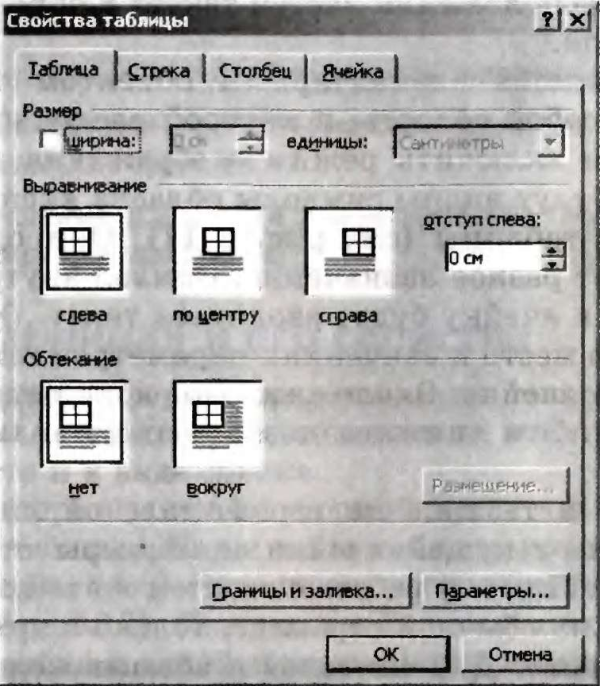
Рис. 2.18. Окно изменения параметров таблицы

Рис. 2.19. Панель Таблицы и границы
В узких столбцах текст трудно размещать по горизонтали, поэтому в программе предусмотрена возможность изменения направления текста в ячейке. Это можно сделать с помощью кнопки Щ на панели Таблицы и границы.
Поясним некоторые команды меню Таблица (рис. 2.20). Во многих таблицах в первой строке располагаются заголовки столбцов. Чтобы в больших таблицах заголовки повторялись на каждом листе, надо включить для первой строки пункт Таблица ► Заголовки.

Рис. 2.20. Меню Таблица
Для форматирования таблицы можно использовать команду Автоформат таблицы. Вам будет предложено несколько вариантов выделения в таблице строк и столбцов.
Задание 2.17. Создание таблицы
Создайте таблицу, представленную на рис. 2.17.
1. Измените ширину столбцов и высоту строк.
2. Объедините ячейки.
3. Установите заливку некоторых ячеек.
4. Измените вид внешней границы таблицы.
Задание 2.18. Использование табличной структуры
Создайте объявление по образцу (рис. 2.21). Для расположения текста используйте табличную структуру.
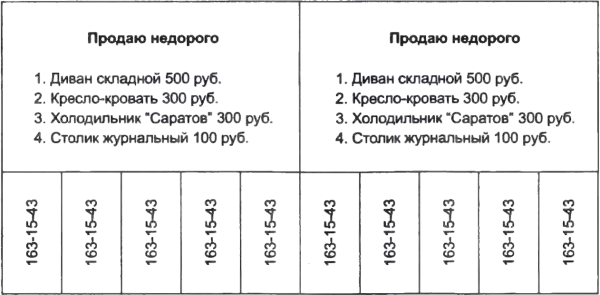
Рис. 2.21. Образец объявления
Контрольные вопросы и задания
1. Как установить отступы для текста, расположенного в ячейке таблицы?
2. Как сделать невидимой только одну из границ ячейки?
3. Какое положение надо установить рисунку, размещенному в конкретной ячейке таблицы?
4. Как установить разные типы линий к границам одной ячейки?
